Máte problémy s Bluetooth, jako je závadná myš nebo nespolehlivá klávesnice? Může být špatný trackpad nebo špatné připojení sluchátek? Kterýkoli z těchto problémů může být důsledkem závady v rádiu Bluetooth vašeho počítače Mac. Možná jste již vyzkoušeli všechno - zrušení párování vašich zařízení, jejich resetování nebo dokonce vytvoření původního nového uživatelského účtu na vašem počítači Mac pouze pro účely odstraňování problémů.
Možná o tom dokonce víte skrytá nabídka Bluetooth zobrazí se, když kliknete na ikonu panelu nabídek Bluetooth. Věděli jste ale, že existuje další, hlubší, super skrytá nabídka s dalšími nástroji pro řešení potíží? Tady je. Zde je návod, jak vyřešit problémy s Bluetooth, když se zdá, že nic jiného nefunguje.
Nabídka ladění Bluetooth
Už vás nebudu držet v napětí. Chcete -li otevřít nabídku ladění Bluetooth vašeho počítače Mac, podržte ⇧ a ⌥ (shift a option) klíče a poté klikněte na Ikona panelu nabídek Bluetooth. Tady to je:
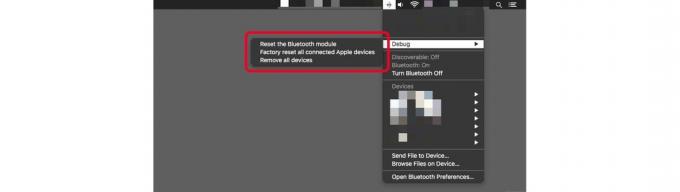
Foto: Kult Macu
Jak vidíte, existují tři možnosti.
- Resetujte modul Bluetooth.
- Obnovte tovární nastavení všech připojených zařízení Apple.
- Odeberte všechna zařízení.
To jsou docela nebezpečné možnosti. Pamatujte, že pokud k ovládání Macu používáte myš/trackpad a klávesnici Bluetooth a kliknete na některý z těchto příkazů, můžete skončit bez jakéhokoli ovládání počítače. Pokud používáte MacBook, nemusíte si dělat starosti, protože jeho klávesnice a trackpad jsou pevně propojeny.
Všechny tyto příkazy jsou docela samozřejmé a všechny vám způsobí spoustu potíží, pokud na ně kliknete. Představte si, že po odebrání všech budete muset znovu spárovat všechna svá zařízení. A možnost obnovení továrního nastavení je také docela děsivá.
Obnovení továrního nastavení: Jaderná možnost řešení problémů s Bluetooth Mac
Pokud jste však vyčerpali všechny ostatní možnosti řešení problémů s Bluetooth, pak můžete zkusit resetovat modul Bluetooth vašeho počítače Mac. Potom byste pravděpodobně měli restartovat počítač Mac (s touto klávesnicí nebo myší USB, kterou si ponecháte pro takové situace), a poté znovu spárovat periferie. A pokud to nefunguje? Možná budete chtít mít klávesnici a myš USB po ruce.
